チャートの色を変更する方法
Exploratoryのチャートでは、色に列を割り当てることでグループごとに分割して可視化することができますが、各グループに割り当てられた色を変更したいことがあります。そこで、このノートでは色を変更する方法について紹介します。
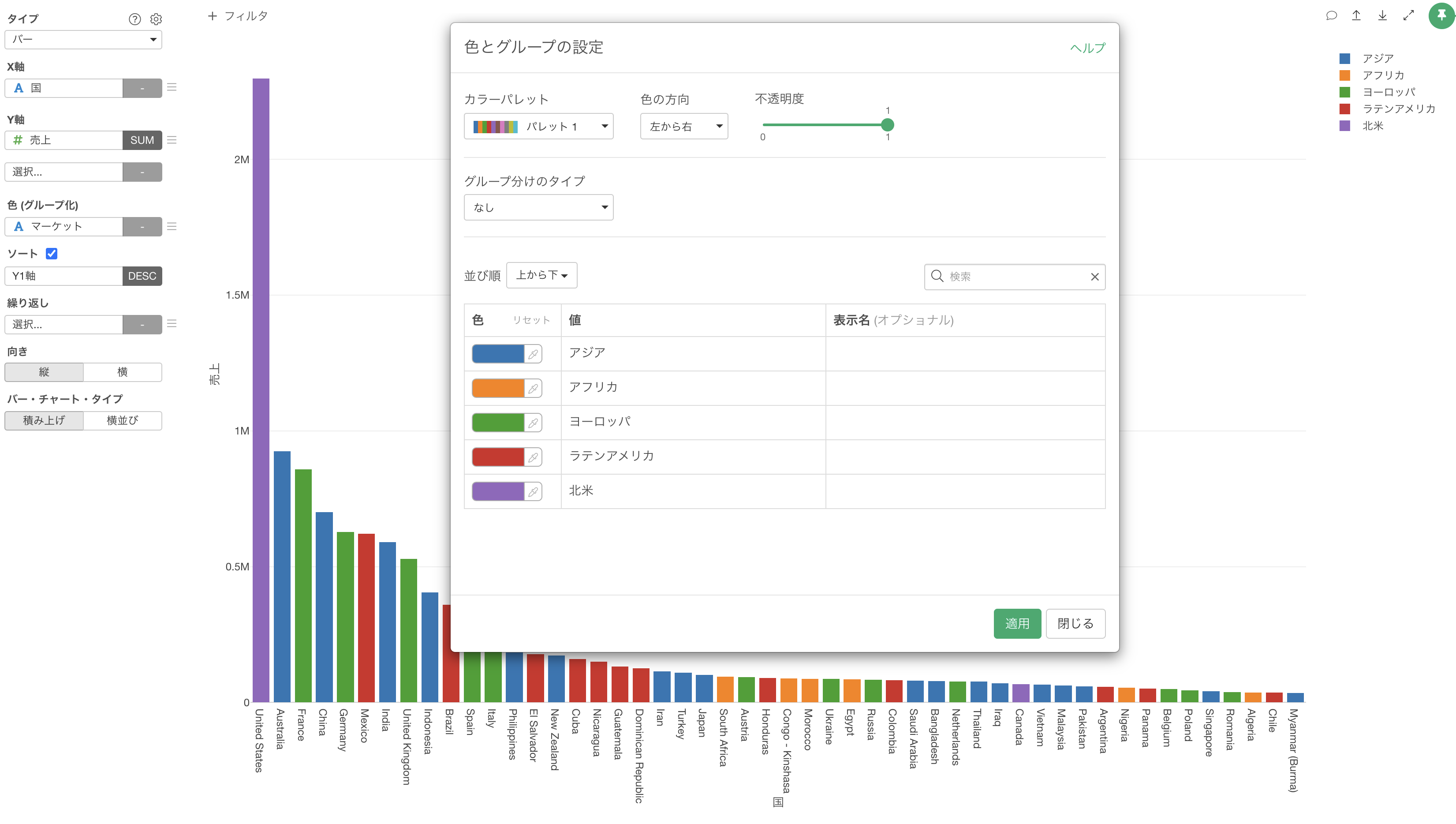
カラーパレットを変更する
下記は色にカテゴリー列を割り当てたバーチャートです。今回は、デフォルトで使用されているパレットから別のパレットに変更したいとします。
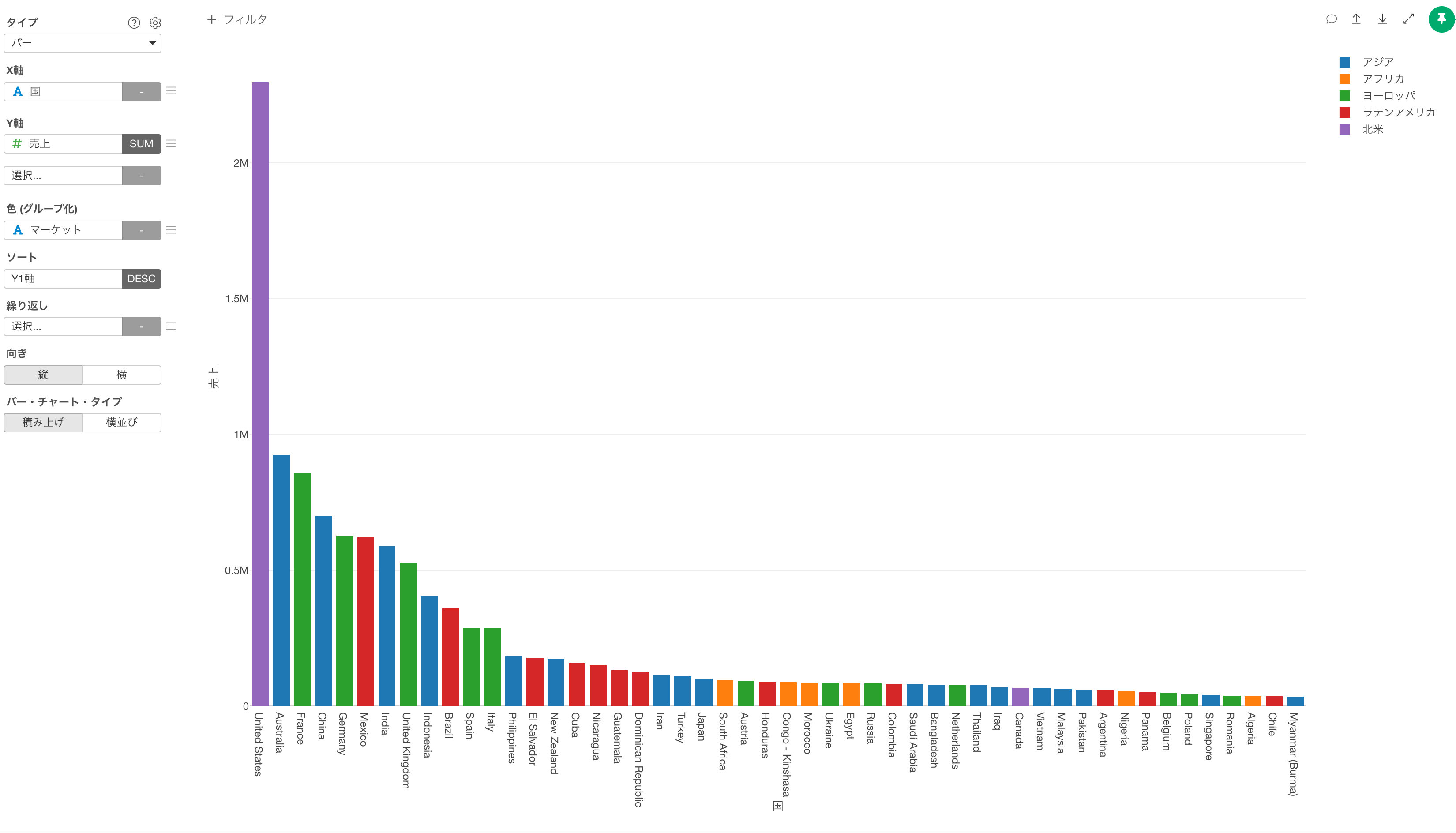
色のメニューから「色とグループ」を選択します。

色とグループの設定のダイアログが表示されるので、今回はカラーパレットに「パレット2」を指定してみます。

カラーパレットが変更できたら、適用ボタンをクリックします。

色で使用しているカラーパレットを変更することができました。
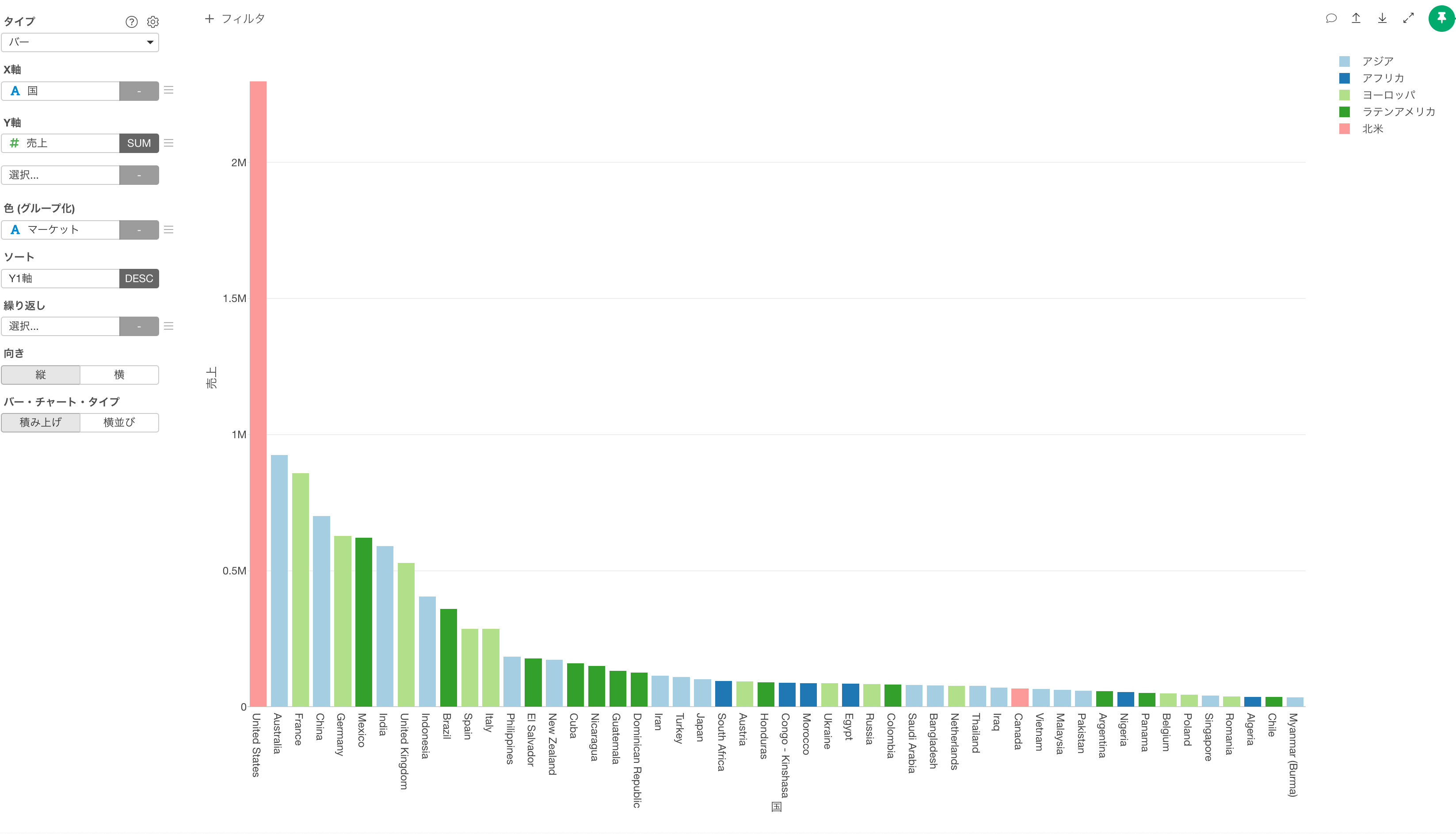
不透明度
色を透過させたい場合は、不透明度の設定を変えることで可能です。

色の方向
デフォルトでは色の方向は「左から右」の順でつけられますが、色の方向を反転させたい場合は「右から左」を指定することで可能です。
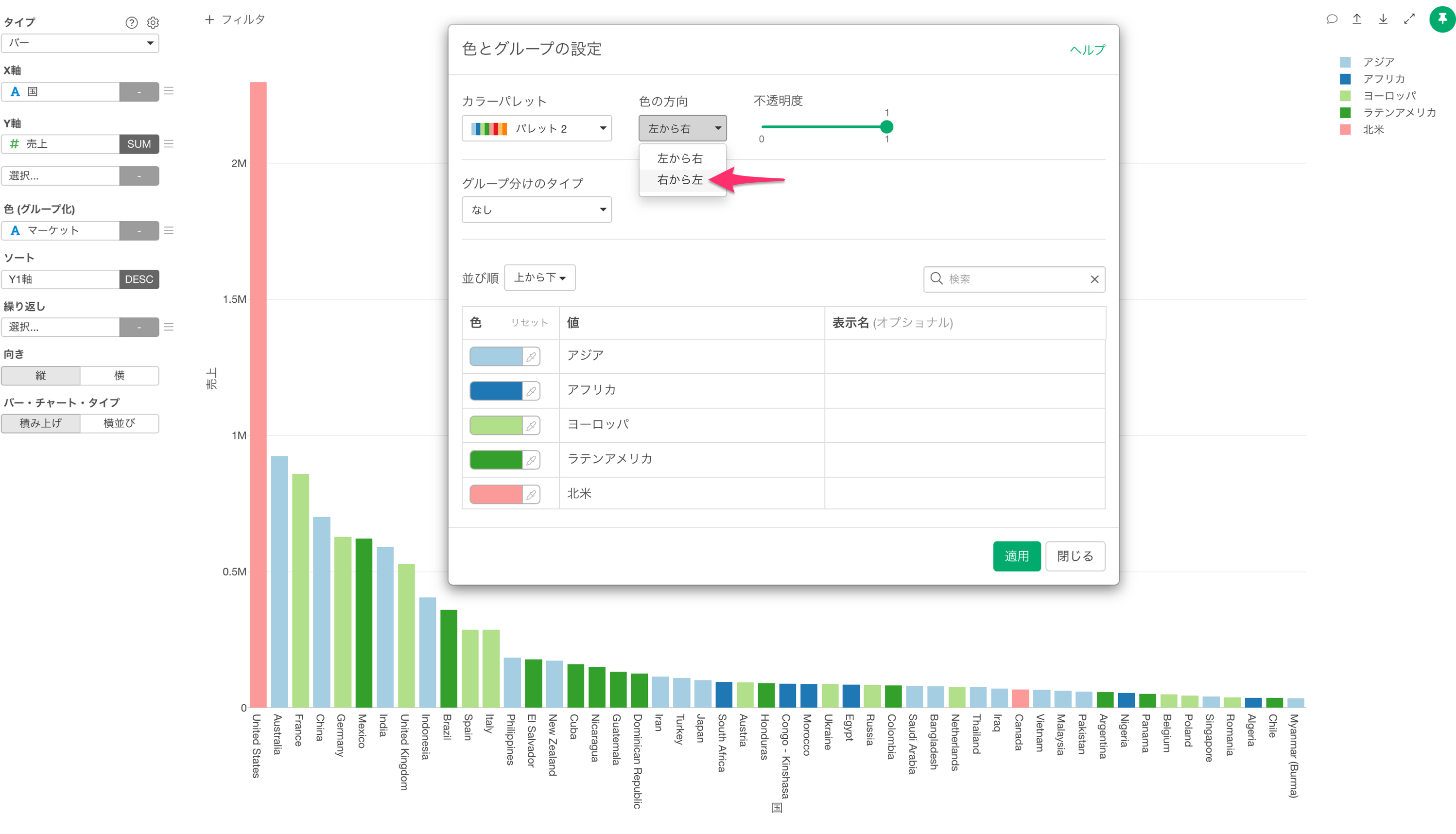
特定の値の色を個別に変更する
カラーパレットを変更することで色を変えることができますが、個別に色を指定したいことがあります。
例えば、アジアの色を赤色に変更したいとしましょう。
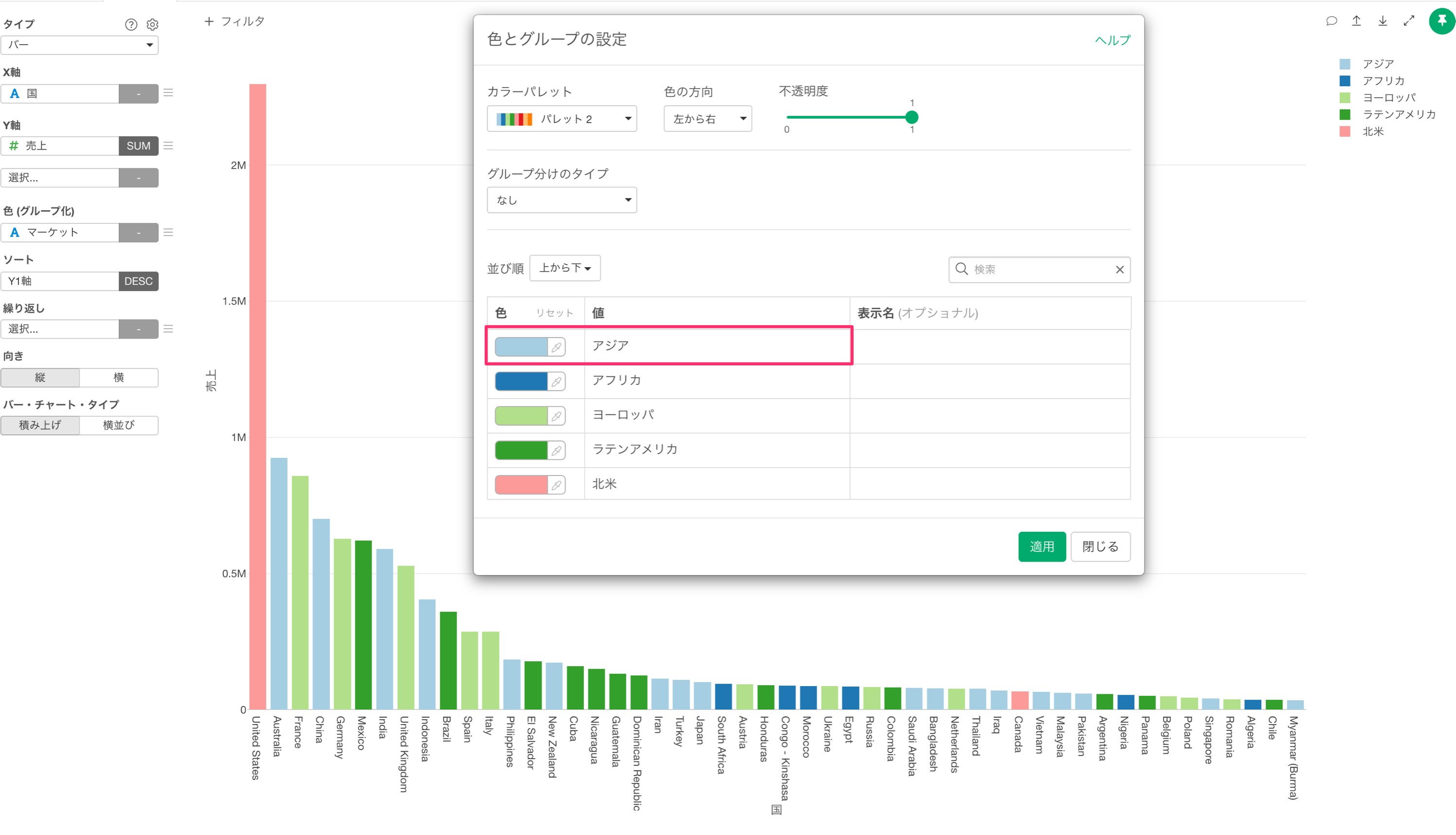
その場合、塗りつぶされた色をクリックするとプリセットで用意されている色を指定することができます。
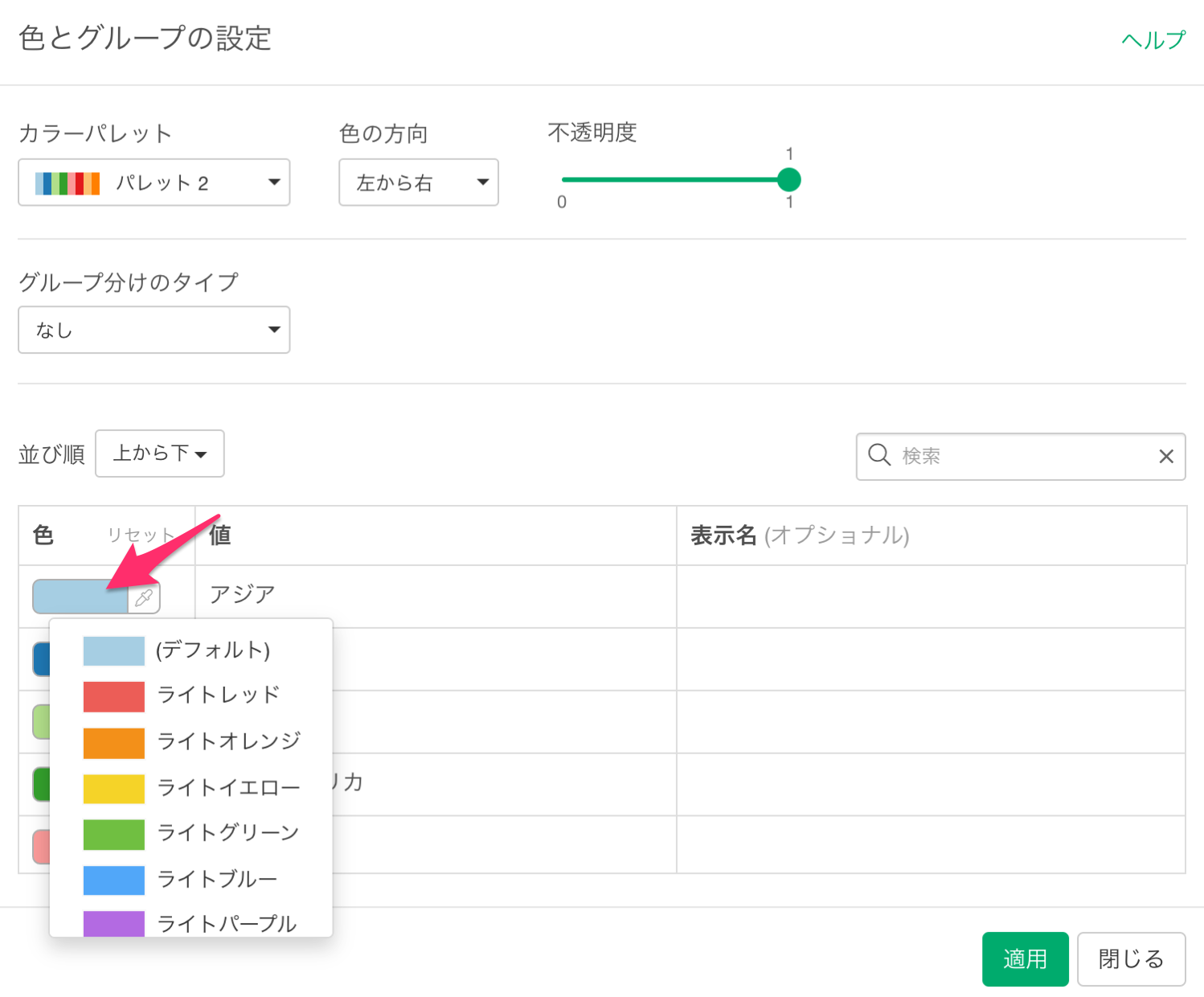
用意されている色ではなく、自分で色を細かく設定したい場合はスポイトのボタンをクリックします。
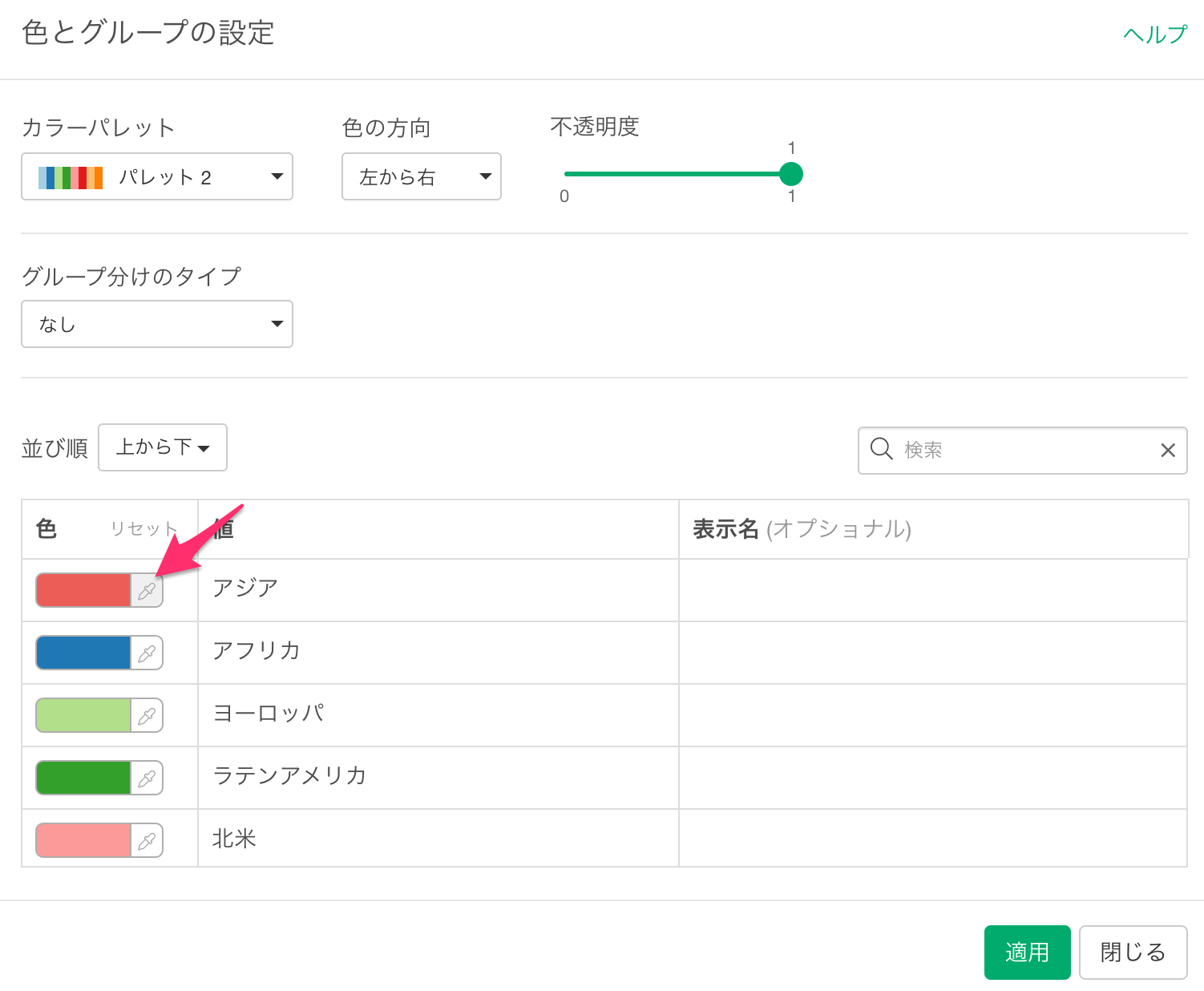
色の設定のためのダイアログ上で細かく色を指定することができます。

アジアの色を赤色に変更することができました。

元のカラーパレットの色に戻したい場合は、リセットをすることができます。
